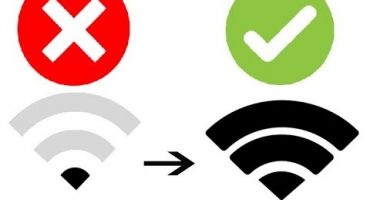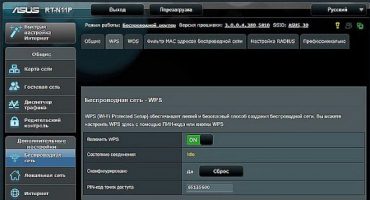Android - az egyik legnépszerűbb mobil operációs rendszer. Beépítve a legtöbb eszközbe - okostelefonok, táblagépek, játékkonzolok stb. Az Android fő megkülönböztető tulajdonsága, hogy egy univerzális, funkcionális és optimalizált operációs rendszer. Számos szabványos beállítása van, és rejtve van a felhasználóktól. Néhány rejtett lehetőség az android eszközök tulajdonosai számára jó módszer a rendszer funkcionalitásának javítására. Ez az anyag tartalmazza az android titkait és azok megtalálását.
Játék a fejlesztőkktől
Az operációs rendszer minden verziójában egy kis játék rejtve van. Első pillantásra a játékot nehéz megtalálni, a fejlesztők megpróbálták elrejteni. Ezután leírjuk a mini-játék elindításának módszerét.
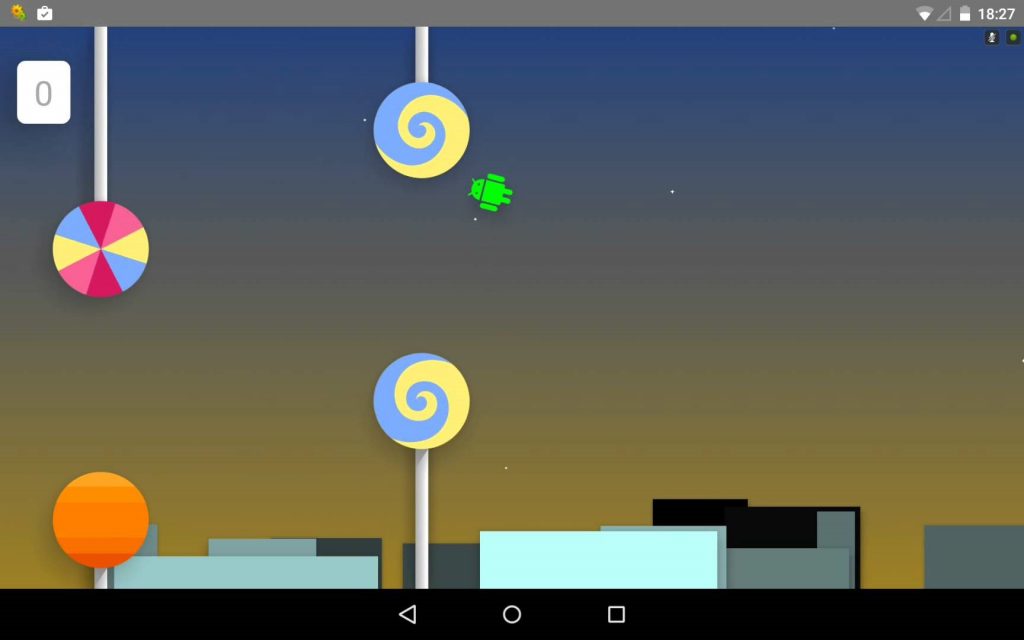
Az operációs rendszer minden verziójában egy kis játék rejtve van
Hogyan lehet megtalálni a játékot:
- lépjen a "Beállítások" menübe;
- görgessen a listán a "Rendszer" blokkhoz;
- majd nyissa meg a "A telefonról" elemet;
- válassza ki a „Android verziót” a listában, és gyorsan kattintson erre a fülre megállás nélkül;
- utána egy kép jelenik meg, például ha az operációs rendszer verziója 5.1, akkor egy cukorka jelenik meg a "nyalóka" felirat mellett;
- ezután kattintson az édességre és tartsa lenyomva a gombot, egy mini-játékkal rendelkező képernyő jelenik meg, ahol a zöld robot a főszereplő.
Váltás korlátozott funkcionalitású módra
Számos felhasználó nem gyanítja, hogy az Androidhoz hasonlóan, mint a számítógépen, korlátozott funkcionalitású üzemmódba is indíthat (biztonságos mód). A biztonságos módba való belépésnek köszönhetően a felhasználók törölhetnek rosszindulatú fájlokat, kijavíthatják a modulban előforduló hibákat anélkül, hogy szélsőséges intézkedést hajtnának végre, például visszaállíthatják a gyári beállításokat.
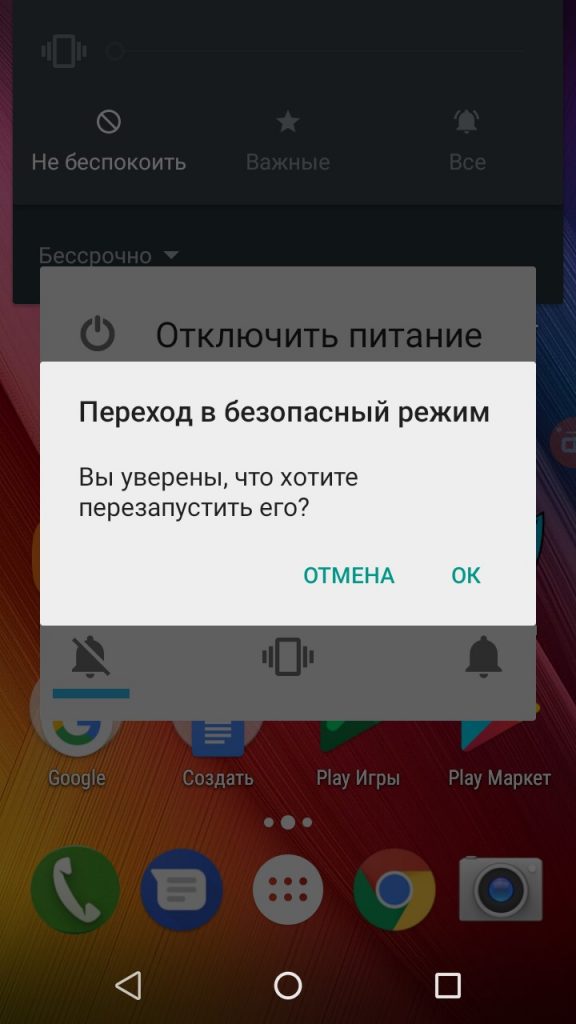
Androidon korlátozott funkcionalitású üzemmódba tölthet (biztonságos mód)
A korlátozott funkcionalitású üzemmód működési elve meglehetősen egyszerű, a rendszer csak a szabványos rendszerösszetevőkkel és illesztőprogramokkal indul. A harmadik féltől származó szoftverek viszont teljesen blokkolva vannak.
A rendszer biztonságos módban történő indításának sorrendje:
- nyomja meg az eszköz oldalán található „On” gombot, hogy felhívja a „Boot Modes” párbeszédpanelt;
- majd 3 másodpercig tartsa lenyomva a „Leállítás” gombot, amíg meg nem jelenik a „Váltás biztonságos módba” ablak;
- kattintson az „OK” gombra, és a rendszer korlátozottan működik.
Fejlesztői mód
Ha okostelefonot használ Androidon, a paraméterek standard listája jelenik meg a beállításokban. Ez azonban nem a teljes eszközkezelési szolgáltatások listája. A fejlesztők rejtett funkciókat vezettek be - "Fejlesztői mód". Ez a menüpont azoknak a felhasználóknak szól, akik a rendszer hibakeresésével és alkalmazásának tervezésével foglalkoznak.
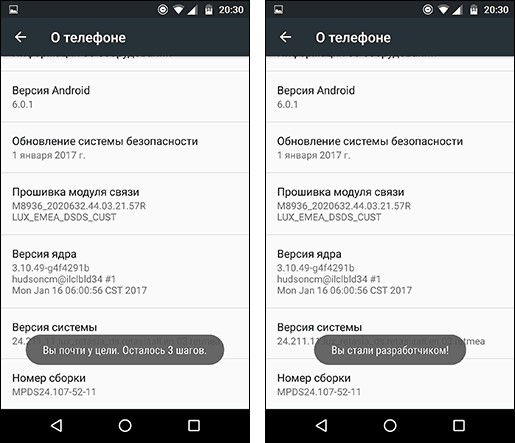
A "rejtett paraméterek" azoknak a felhasználóknak szólnak, akik ennek a rendszernek a hibakeresésével és az alkalmazások tervezésével foglalkoznak
Rejtett lehetőségek megnyitása:
- menj a beállításokhoz";
- majd görgessen a „Rendszer” blokkhoz és nyissa meg az „A telefonról” elemet;
- majd a listában megkeressük az „Összeállít szám” fület, és megérintve tízszer megállás nélkül;
- utána megjelenik a felirat: “Ön aktiválta a fejlesztői módot”;
- akkor a menüben megjelenik a megfelelő tétel “Fejlesztőknek”.
Rejtett menü funkciók:
- a processzormagok, a RAM statisztikai rendszerének nyomon követése. Ez a funkció lehetővé teszi a "Feladatkezelő" használatát a futó folyamatok nyomon követésére is;
- "USB hibakeresés".Ezt az elemet azoknak a felhasználóknak szánják, akik média eszközként használják a modult;
- Megadhat egy korlátozást a háttérfolyamatok számára is, amely jelentősen megkönnyebbíti a rendszert;
- a grafikus paraméterek rugalmas beállítása: animációs sebesség, szegélyek stb.
A képernyő nagyítása
Ez a funkció nagyítja a képernyőt vagy annak területét. Ez az opció látássérült emberek számára hasznos. Ezenkívül jó eszköz, ha a képernyő mérete kicsi.
A nagyító kinyitása:
- menj a beállításokhoz";
- görgessen a listán a Rendszer modulig;
- majd válassza a „Kisegítő lehetőségek” elemet;
- aktiválja a "Zoom Screen Image" opciót.
A nagyító használata meglehetősen egyszerű, a kép nagyításához kattintson egymás után háromszor a képre. A képernyő nagyított részét sárga keretbe helyezzük. Az elérhető opciók a „Pan Screen” és a „Zoom”.
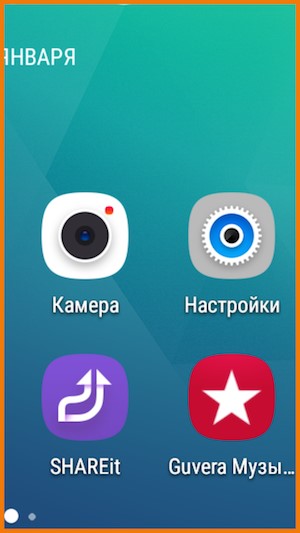
A nagyító látáskárosultak számára hasznos.
Növelje a belső memória mennyiségét
Néhány katasztrofális Android eszközön nincs elegendő belső memória. Nagyobb mértékben ez vonatkozik a költségvetési eszközökre. Érdemes megjegyezni, hogy a flash meghajtó nem javítja az ilyen eszközök tulajdonosának helyzetét, és nem minden alkalmazás támogatja a memóriakártyára történő átmásolást. A fejlesztők meghallgatták a felhasználókat, és az Android 6.0-tól kezdve megjelent egy olyan szolgáltatás, amely lehetővé teszi az USB flash meghajtó használatával a tárolási kapacitás bővítését.
Pillanatkép
Bizonyos esetekben, például film vagy más tartalom megtekintésekor el kell menteni a képeket az okostelefon képernyőjén. Ehhez nagyon egyszerű, hogy tartsa lenyomva a bekapcsoló gombot és a hangerő gombot, hogy a keretet az eszköz galériájába mentse. Más készülékeken a képernyőképernyő létrehozása különbözhet, ha az előző kombináció nem felel meg, akkor használhatja a „Bekapcsoló gomb és a hangerő-növelő gomb” kombinációját, néhány telefonon is elég, ha csak a hangerő-gombot tartja lenyomva.
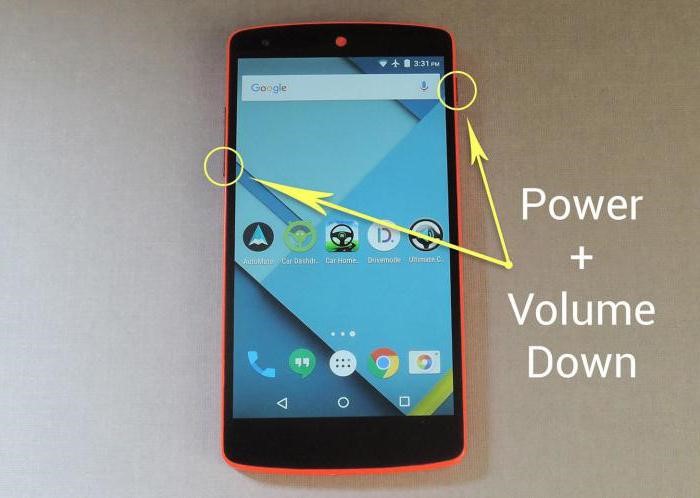
A mechanikus gombok egyszerű kombinációja lehetővé teszi képernyőképeket készíteni anélkül, hogy a programba kellene belépnie
Mérnöki menü
Az Android operációs rendszernek rejtett funkciói vannak az eszköz vezérlésére. Az alapbeállításokat általában az opciók menüben végzik el, de ezt a mérnöki menü segítségével lehet megtenni. A hívás meglehetősen egyszerű, csak tudnia kell néhány parancsot, amelyek lehetővé teszik annak futtatását.
Kombinációk a mérnöki menü meghívásához:
- megtudhatja a mobiltelefon azonosítóját: * # 06 #;
- részletes információk az eszköz műszaki jellemzőiről és állapotáról: * # * # 4636 # * # *;
- végezzen GUI tesztelést: * # * # 0 * # * # *.
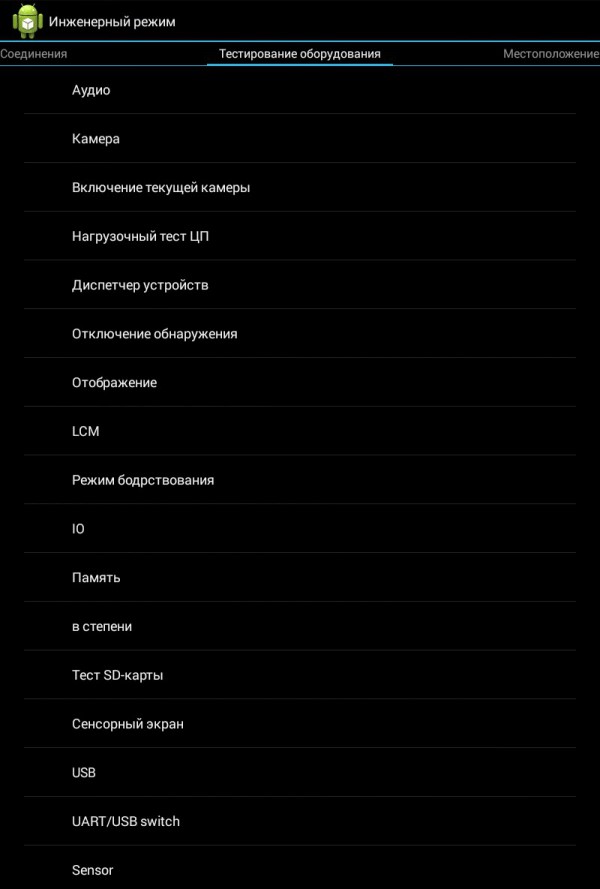
Rejtett funkciók az eszköz vezérléséhez
Az eszköz adminisztrátora
Ez a szolgáltatás akkor hasznos, ha a telefont elvesztették vagy ellopták. Segítségével zárolhatja az eszközt, és nyomon tudja követni a lehetséges helyet.
Hogyan kell használni az "eszköz adminisztrátort":
- menjen a "Beállítások" menübe;
- majd nyissa meg a "Biztonság" részt, és válassza a listában az "Eszközgazda" lehetőséget;
- megnyílik a „Személyes” ablak, ahol ellenőrizni kell az összes jelölőnégyzetet;
- majd kattintson a „Eszköz keresése” elemre és válassza az „Aktiválás” menüpontot.
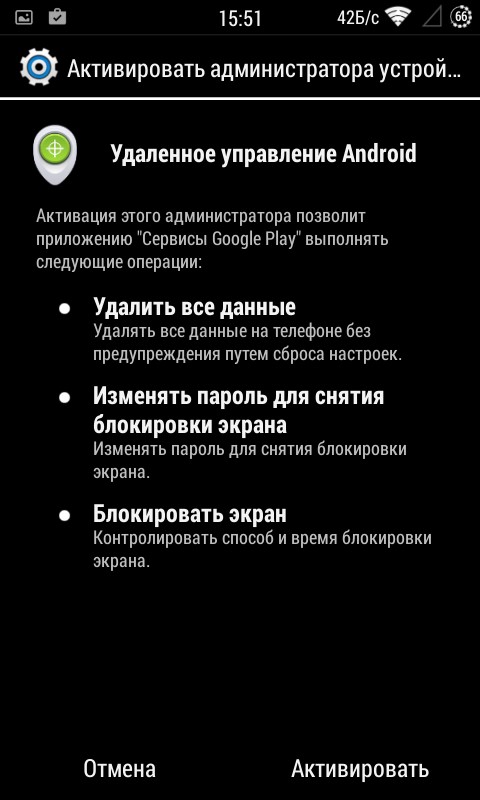
Az eszköz adminisztrátora akkor hasznos, ha a telefont elveszik vagy ellopták
Ezek a beállítások elősegítik a telefon távoli lezárását és az összes bizalmas információ törlését.
Határ
A forgalom mennyiségének ellenőrzése lehetővé teszi a felhasználók számára, hogy korlátokat szabjanak a forgalom számára.
Hogyan kell telepíteni:
- nyissa meg a "Beállítások" pontot, és lépjen az "Adatátvitel" szakaszba;
- majd nyissa meg a „Forgalomirányítás” részt, és válassza ki a csatlakoztatott hálózatot;
- majd aktiváljuk a „Korlátozás beállítása” funkciót és beállítottuk a szükséges forgalmi méretet. A fogyasztásdiagramon látható, hogy mekkora megabájtot költ az egyes alkalmazások.
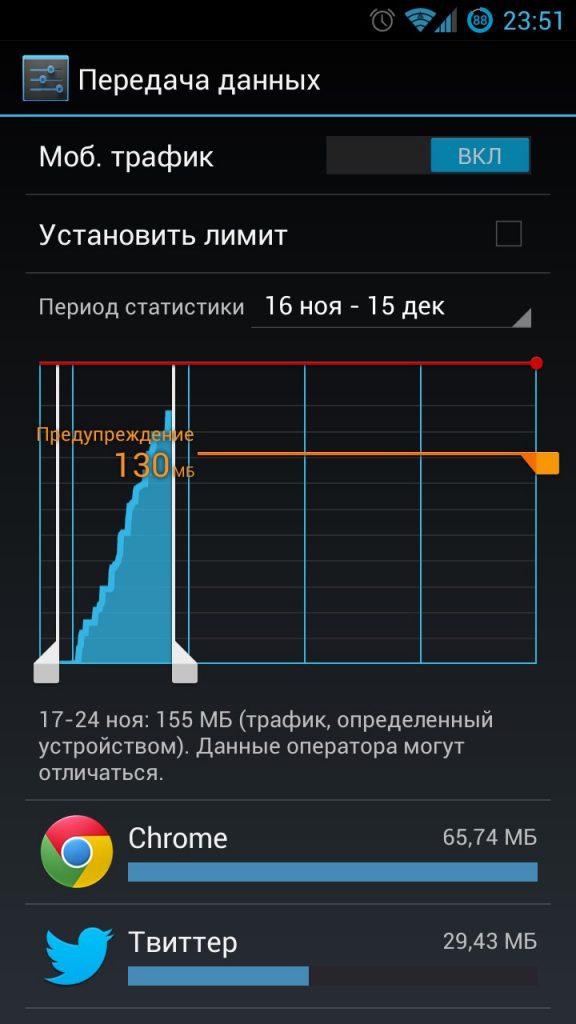
Annak érdekében, hogy a hónap első napjaiban ne töltse az egész internetet, használjon forgalomkorlátozót
 Fő problémák és javítás Xiaomi Mi 8
Fő problémák és javítás Xiaomi Mi 8  Miért nem sikerül az iPhone?
Miért nem sikerül az iPhone?  Hol lehet megvásárolni az eredeti iPhone X készüléket?
Hol lehet megvásárolni az eredeti iPhone X készüléket?